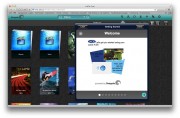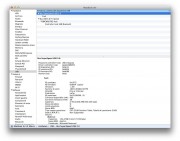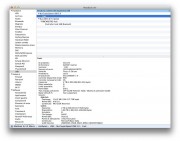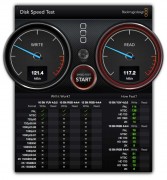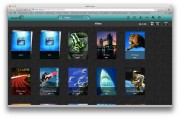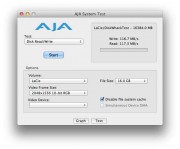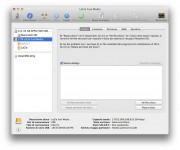Lo spazio di archiviazione su iPad e iPhone non basta mai: fotografie, musica, app, filmati e così via occupano sempre più le capacità di archiviazione sui nostri dispositivi mobili e prima o poi giunge il momento di fare un backup, cancellare qualcosa e liberare spazio. Fuel LaCie promette di risolvere il problema espandendo la capacità di archiviazione dei dispositivi iOS fino a 1TB. È un dispositivo portatile con integrata una batteria ricaricabile che offre (sulla carta) fino a 10 ore di autonomia, utile per consentire a più utenti (fino a cinque contemporaneamente) di memorizzare centinaia di film, migliaia di foto, brani musicali e documenti. Oltre a essere utilizzabile come disco wireless, può essere sfruttato come un tradizionale disco USB da affiancare a Mac o PC. Il Fuel è disponibile in due varianti: da 1TB e da 2TB. Noi abbiamo provato la versione più capiente e di seguito indichiamo come funziona e le nostre impressioni.
Vista dall’esterno e contenuto confezione
 Il dispositivo arriva in una scatola di piccole dimensioni, tolto dalla quale misura 115 x 115 x 23 mm. È abbastanza leggero (300 grammi), compatto e dà la sensazione di essere un prodotto robusto. All’interno della confezione troviamo: il dispositivo vero e proprio, un cavo USB tipo A / micro B, l’alimentatore con uscita da 5V (per ricaricare la batteria al litio interna) e due adattatori per le prese di corrente, incluso quello per l’Italia (basta ripiegare la spina di serie presente sull’alimentatore verso l’interno e inserire l’adattatore). Sul dispositivo troviamo la porta USB 3.0, il pulsante di accensione, il LED di alimentazione (diventa verde fisso quando la carica è completa, giallo quando è in carica e rosso quando la batteria è scarica), il LED WiFi (blu lampeggiante in fase di avvio, blu fisso quando è pronto per la connessione, bianco quando è collegato via USB e il WiFi non è pronto). All’interno del dispositivo è presente un disco rigido portatile e l’elettronica che trasmette un segnale wireless sfruttando il quale è supportata l’archiviazione dei file multimediali e il loro streaming su dispositivi quali iPad, iPhone, iPod touch, tablet e smartphone Android o altri tablet, smartphone o computer con Wi-Fi.
Il dispositivo arriva in una scatola di piccole dimensioni, tolto dalla quale misura 115 x 115 x 23 mm. È abbastanza leggero (300 grammi), compatto e dà la sensazione di essere un prodotto robusto. All’interno della confezione troviamo: il dispositivo vero e proprio, un cavo USB tipo A / micro B, l’alimentatore con uscita da 5V (per ricaricare la batteria al litio interna) e due adattatori per le prese di corrente, incluso quello per l’Italia (basta ripiegare la spina di serie presente sull’alimentatore verso l’interno e inserire l’adattatore). Sul dispositivo troviamo la porta USB 3.0, il pulsante di accensione, il LED di alimentazione (diventa verde fisso quando la carica è completa, giallo quando è in carica e rosso quando la batteria è scarica), il LED WiFi (blu lampeggiante in fase di avvio, blu fisso quando è pronto per la connessione, bianco quando è collegato via USB e il WiFi non è pronto). All’interno del dispositivo è presente un disco rigido portatile e l’elettronica che trasmette un segnale wireless sfruttando il quale è supportata l’archiviazione dei file multimediali e il loro streaming su dispositivi quali iPad, iPhone, iPod touch, tablet e smartphone Android o altri tablet, smartphone o computer con Wi-Fi.
Collegamento del dispositivo
La prima cosa che bisogna fare è caricare la batteria interna. Il dispositivo, come abbiamo accennato, è dotato di una batteria a ioni di litio ricaricabile. Una batteria completamente carica dovrebbe permettere secondo il produttore uno streaming continuo fino a 8 ore. Tuttavia, molto dipende dall’utilizzo e la carica viene consumata più rapidamente quando si riproducono, ad esempio video ad alta risoluzione. Se il dispositivo si trova in standby, la batteria mantiene la carica teoricamente fino a un massimo di 25 ore (il dispositivo entra in modalità standby dopo cinque minuti di inattività). Per ricaricare la batteria basta collegare il Fuel a una presa di corrente utilizzando l’alimentatore e il cavo USB incluso nella confezione. Per caricare completamente la batteria sono necessarie circa 4 ore.
Prima connessione
Il Fuel integra un access point wireless indipendente. Quando ci si connette alla rete dda un dispositivo mobile o da un computer usando una connessione senza fili, il dispositivo stabilisce un collegamento Wi-Fi dedicato. Durante la connessione è anche possibile connettersi a Internet sfruttando un bridge (“modalità contemporanea” nel gergo del produttore), modalità che permette sia l’acceso a internet, sia l’accesso ai contenuti del dispositivo.
Dopo aver fatto ricaricare per un paio di ore il dispositivo (è possibile comprendere il completamento della ricarica dal cambiamento del colore da un LED che da arancione diventa verde), lo accendiamo premendo il pulsante sulla parte frontale e un LED di colore azzurro prima lampeggia per qualche secondo, poi rimane fisso. A questo punto è possibile selezionare il Fuel dalla lista delle reti wireless disponibili. Sul Mac il disco è disponibile nell’elenco dei server connessi che compaiono nella barra laterale del Finder o richiamando la voce “Connessione al server” dal menu “Vai” del Finder. Sui dispositivi iOS o Android è possibile selezionare la rete WiFi dalla lista, alla stregua di qualsiasi altra connessione.
Il server integrato
Per collegarsi con il server web integrato nel dispositivo, è sufficiente aprire il browser Web digitando l’indirizzo IP del Fuel (sul Mac si può ottenere selezionando da Preferenze di Sistema la voce Network, da qui la connessione WiFi, poi “Avanzate” e verificando l’IP indicato a destra della voce “Router”); di default l’indirizzo del nostro dispositivo era 172.25.0.1.
All’interno del dispositivo sono presenti foto, brani audio e filmati dimostrativi. Già dal browser del computer o dei dispositivi mobile è possibile apprezzare la velocità con la quale questi sono riprodotti. Dal browser è possibile cambiare la modalità di visualizzazione (come lista o come icone con anteprime), avviare il caricamento di file, verificare il livello di carica della batteria, verificare il numero di utenti connessi, scegliere il network secondario per il collegamento per l’access point (per la navigazione su Internet attraverso il Wi-Fi), funzione utile quando il collegamento tra smartphone/tablet e il Fuel è attivo. Dalla sezione “Settings” è possibile cambiare l’SSID (il nome con cui una rete Wi-Fi o in generale una WLAN si identifica ai suoi utenti), la lingua di sistema (c’è anche l’italiano), modificare le impostazioni di rete, arrestare, riavviare, ripristinare l’unità.
Una modalità definita “ECO” permette di disattivare alcuni servizi quando non sono indispensabili, in modo da risparmiare energia. Molto interessante è la disponibilità di funzioni di cloud storage con le quali il dispositivo wireless può sincronizzarsi con un account cloud consentendo di accedervi anche quando non si ha una connessione a Internet. Ogni volta che il dispositivo è on-line, le modifiche da e verso il proprio account verranno aggiornate automaticamente. Se non li abbiamo già, dal browser è possibile creare account Dropbox o Google Drive. Dal browser è facile cercare i contenuti: si possono fare le classiche ricerche per nome, digitando il testo per individuare i file corrispondenti.
Collegamento via USB
È possibile copiare contenuti da e verso il Fuel mentre questo è collegato al computer tramite USB o Wi-Fi. Per copiare una grande quantità di contenuti alla velocità maggiore è ovviamente meglio usare la porta USB 3, essendo questa molto più veloce rispetto alla connessione wireless. Come già verificato con altri dispositivi simili, non appena si collega il cavo USB la WiFi si disconnette. Il disco è ad ogni modo inizializzato come exFAT, buon compromesso giacché ci consente di usarlo in modo indifferente su Mac o PC. La copia di una cartella di 17GB dal Finder all’unità ha richiesto un po’ meno di 4 minuti usando un MacBook Air di ultima generazione. L’utility Disk Speed test di BlackMagic ha segnato 121.4MB/s in scrittura e 117MB/s in lettura. Il test con l’utility AJA ha mostrato valori di trasferimento dati in modalità sequenziale di 116.2 MB/s in scrittura e 117.3MB/s in lettura.
Caricare i contenuti in wireless
Il modo più semplice di caricare i contenuti sul dispositivo mobile consiste nell’usare l’app Seagate Media. La versione per iPad/iPhone si scarica gratuitamente dall’App Store e, similarmente a quanto possibile fare dal browser, è possibile accedere alle librerie multimediali, riprodurre video, foto, musica, documenti, ecc. Si possono richiamare gli ultimi documenti riprodotti, verificare lo stato della connessione, della batteria e altri parametri. Selezionando le cartelle sul dispositivo (es. il rullino di iOS), è possibile attivare presentazioni con transizioni ed eseguire varie “azioni” su file e cartelle (“scarica”, “rinomina”, “elimina”, “copia”, “sposta”).
Dalla sezione “Impostazioni” è possibile controllare le impostazioni di sistema e di impostare l’accesso remoto (questa opzione è ad ogni modo pensata per i dispositivi Seagate Central che offrono un account per l’accesso fuori casa, ma non è purtroppo utilizzabile con il Fuel)
L’app per iOS non è un fulmine quando deve accedere a rullini molto estesi e a noi è parsa anche un po’ macchinosa nell’uso: intendiamoci, è utilizzabile senza problemi, ma andrebbe velocizzata un po’ e migliorata dal punto di vista dell’interfaccia. Inizialmente non riuscivamo a comprendere, ad esempio, come fare l’upload di foto dall’iPhone sul Fuel; poi abbiamo compreso che è necessario selezionare in alto a destra la voce “Modifica”, toccare gli elementi da selezionare, poi scegliere la voce “Azioni” e infine “Carica”. Sfruttando l’app Seagate Media Sync è anche possibile sincronizzare in modo automatico sul Fuel le modifiche apportate ai file multimediali presenti sul computer.
Il dispositivo può essere spento premendo il pulsante di accensione sula parte frontale, dall’app Seagate Media o, ancora, entrando con il browser nel web server integrando e selezionando la voce “Arresta LaCieFule” dalla sezione “Sistema” in “Impostazioni”.
Conclusioni
Si tratta di un buon prodotto per uso casalingo / domestico (non ci sembra un prodotto adatto o pensato per l’uso aziendale). È molto comodo per chi possiede in casa più computer (Mac o PC) e smartphone/tablet e desidera un oggetto nel quale memorizzare foto, video, musica e altri elementi ai quali tutti possono accedere. Similarmente ad altri prodotti dello stesso tipo, vi sono limitazioni nella tipologia di file che è possibile riprodurre (sostanzialmente quelli che supporta iOS) ma il prodotto è ad ogni modo ben fatto e funziona bene; non abbiamo particolarmente apprezzato l’app per iOS: è un po’ lenta nello sfogliare le librerie di grandi dimensioni e alcune operazioni non sono subito chiare. Si tratta ad ogni modo di un ottimo oggetto e gli unici dubbi sono sul lato software iOS, facilmente migliorabili se il produttore lo vorrà.
Pro
– Porta USB 3.0
– Supporta funzionalità di streaming per Apple TV e dispositivi AirPlay
Contro
– Batteria non sostituibile dall’utente
– Interfaccia dell’app iOS da migliorare
– Mancano opzioni per l’accesso da remoto
Fuel è in vendita sia on line che nei negozi. Su Amazon ha un prezzo che parte da 171 euro